
发布时间:2022-01-07 13: 54: 33
品牌型号:HPENVYNoteBook
系统:win7旗舰版
软件版本:MathType7
mathtype是一款强大的数学公式编辑器软件,这款软件适用于很多行业例如:教育教学,科研机构,期刊杂志等,并且mathtype可以适用于800+款软件的应用程序,例如:文字处理软件,页面程序,演示程序,HTML编辑工具等程序建立公式。mathtype可以很好的和各种版本的office兼容,同时也支持手写输入公式,是一款智能公式编辑器,那么mathtype怎么输入分号,mathtype分号快捷键是什么呢?今天小编就来为大家讲解一下吧!
一、mathtype怎么输入分号
mathtype输入分号只要在mathtype公式编辑器中找到分号按钮,并且进行点击就可以输入分号了,具体操作步骤如下:
1、打开Mathtype中文网,下载MathType7,具体下载地址参考:https://www.mathtype.cn/xiazai.html;
2、下载完成后就与进行软件的安装,具体安装步骤参考:如何正确地安装MathType7?;
3、打开wps空白文档,点击工具栏中的“插入”,点击“公式”右侧的下拉箭头,点击下拉中的“公式编辑器”;
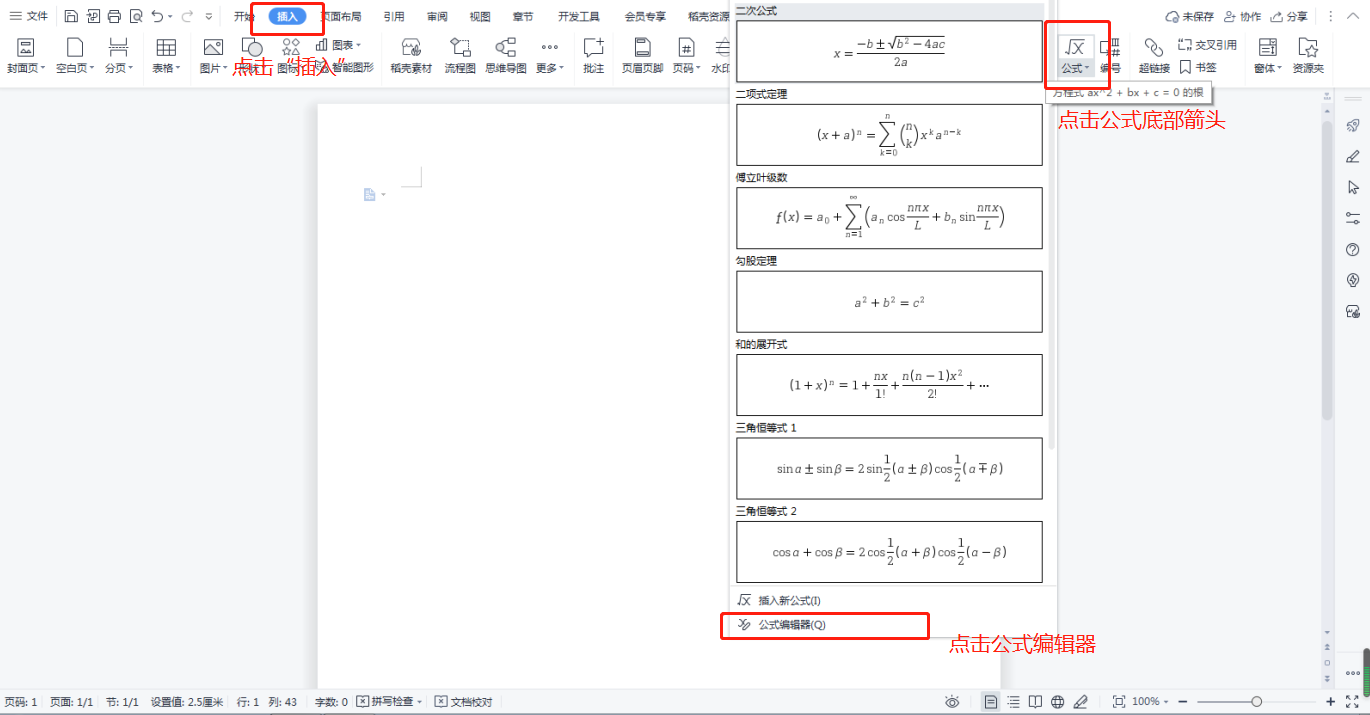
4、此时就弹出mathtype公式编辑器弹窗;
5、在工具栏中找到分号,点击“分号”,这时候就可以输入分号了;
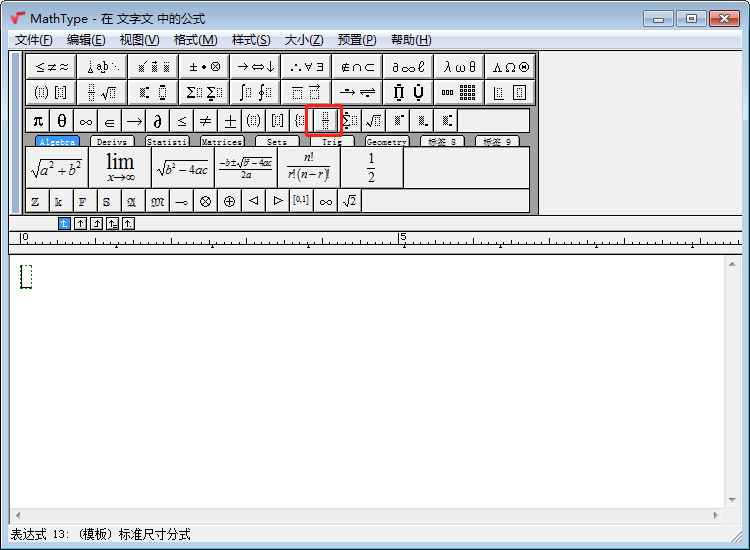
不清楚工具栏中符号的意思可以将鼠标悬停在上面在,在编辑器底部可以看到符号的解释;
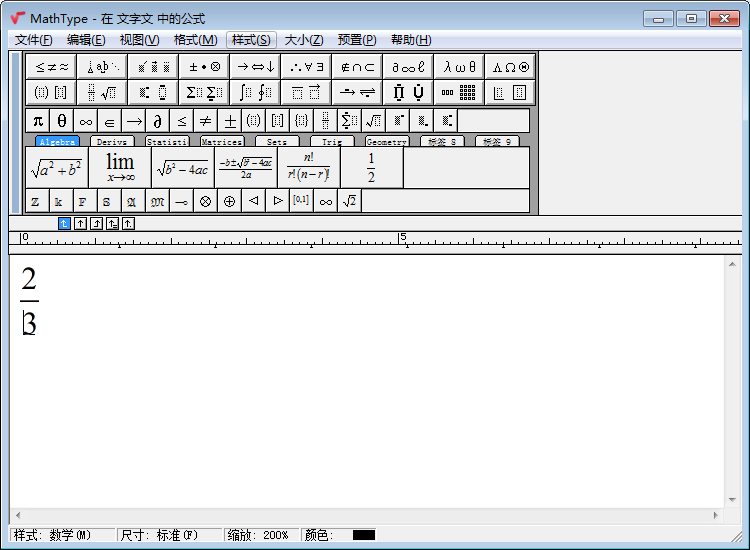
6、在Mathtype编辑器中输入对应的数字,键盘同时按下ctrl+s键保存,文档中就显示出分号公式了。
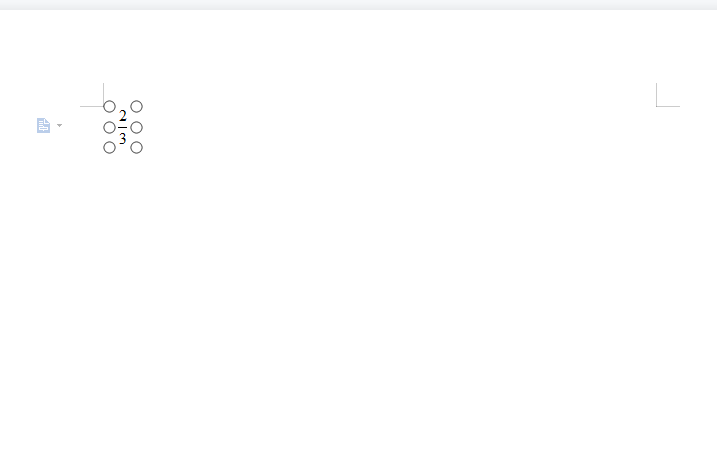
二、mathtype分号快捷键
为了能够提高我们的工作和学习中的效率,我们经常会使用快捷键来代替繁琐的操作,那么mathtype分号快捷键怎么输入呢?
打开mathtype数学公式编辑器,键盘同时按下Ctrl+F,这时候就可以输入分号了。
三、mathtype快捷键
mathtype中的公式基本上每个都有快捷键的,今天小编就来为大家讲解一下mathtype快捷键吧!
1、上标:Ctrl+H、下标:Ctrl+L
2、积分号:Ctrl+I
3、根式:Ctrl+R
4、上横线:Ctrl+Shift+连字符
5、矢量箭头:Ctrl+Alt+连字符
6、单撇:Ctrl+Alt+'
7、双撇:Ctrl+Alt+"
8、小括号:Ctrl+9或Ctrl+0
9、中括号:Ctrl+[或Ctrl+]
10、大括号:Ctrl+{或Ctrl+}
11、分式:Ctrl+F
12、斜杠分式:Ctrl
四、mathtype自定义快捷键
很多小伙伴对于快捷键都有自己的一套习惯,那么mathtype可以自定义快捷键吗?当然是可以的今天小编来为大家讲解一下如何自定义mathtype快捷键。
1、打开mathtype公式编辑器;
2、点击菜单栏中的“预置”,选择“自定义键盘”,此时弹出自定义键盘弹窗;
3、在“自定义键盘”的对话框中双击“菜单命令”;
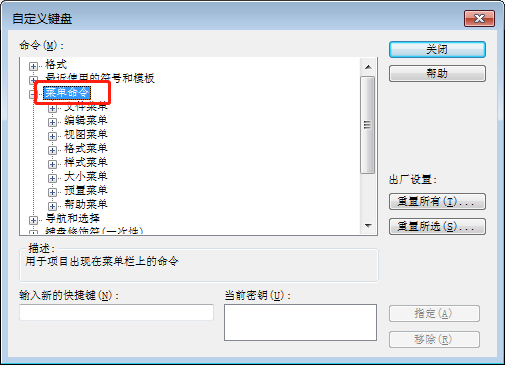
4、双击二级命令“文件菜单”,接着单击“新建”的快捷键“Ctrl+N”,然后在“输入新的快捷键”下的方框内输入“Ctrl+Q”快捷键。备注:Ctrl键和Q键要同时按住;

5、在“当前密钥”中点击“Ctrl+N”,然后点击右下角“移除”这时候我们的快捷键就自定义好了。
以上就是小编为大家讲解的关于mathtype怎么输入分号,mathtype分号快捷键的相关内容介绍,小编也顺便为大家讲解了一下mathtype快捷键的其他的内容,希望以上内容能够对大家有所帮助喔!
作者:春晓
展开阅读全文
︾